การกู้ข้อมูลนั้นถือว่าเป็นเรื่องจำเป็นที่ควรทำได้ด้วยตนเอง หากวันหนึ่งเราเผลอ Format แฟลชไดร์ฟ
หรือ การ์ดไปโดยบังเอิญ จำเป็นต้องกู้้ข้อมูลกลับ ถ้าจะไปใช้บริการร้านคอมก็อาจจะเสียตังค์ไม่น้อย
วันนี้ก็เลยมาแนะนำโปรแกรมการกู้ข้อมูล พร้อมตัวอย่างที่ผมกู้จาก การ์ด Memory กล้องของผมที่เผลอ
Format แต่ลืมว่ายังมีไฟล์ภาพสำคัญที่ยังไม่ได้เอาออกมา ขั้นตอนคร่าวๆจะมีดังนี้ครับ
- ติดตั้ง EaseUS Data Recovery Wizard 8.8
- เปิดโฟลเดอร์ที่ติดตั้ง ปกติจะอยู่ที่ [C:\Program Files\EaseUS\EaseUS DataRecovery Wizard]
- เปลี่ยนชื่อไฟล์ “EuActiveonline.dll” เป็น “EuActiveOFFline.dll”
- เปิดโปรแกรม EaseUS Data Recovery Wizard 8.8 และลงทะเบียนด้วย generated key
ก่อนอื่นดาวน์โหลดโปรแกรมจากที่นี่ –> Download
Link สำรองแชร์จาก Google Drive –>Download
และต่อไปนี้เป็นวิธีการติดตั้งโปรแกรม ไปจนถึงวิธีการกู้ข้อมูลเลยครับ ตามมาดูกันเลย…
- เมื่อดาวน์โหลดโปรแกรมไปแล้ว ให้คลิกขวา–> Extract เพื่อแตกไฟล์ .rar ออกมาก่อน แล้วคลิกไฟล์ drw_trial เพื่อทำการติดตั้ง คลิก Next

- คลิก Accept

- คลิก Confirm
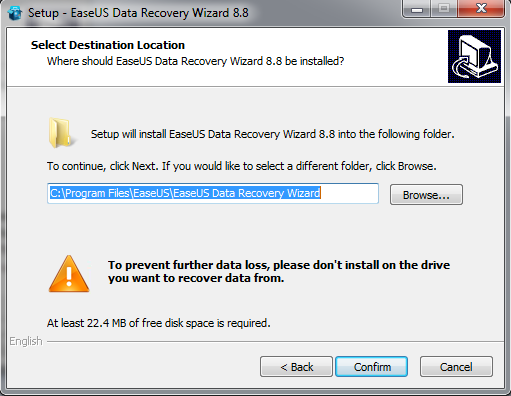
- คลิก Install

- คลิก Install

- รอ…จนกว่าจะเสร็จ
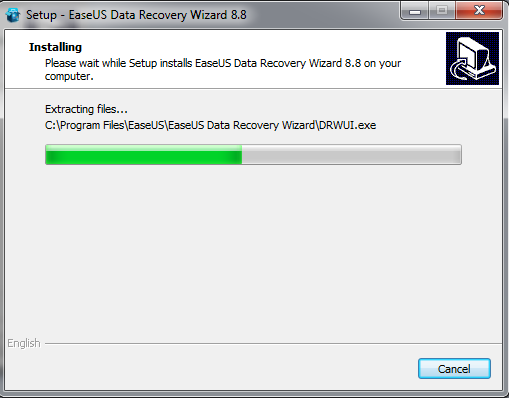
- เมื่อเสร็จแล้วคลิก Cancel ออกจากโปรแกรมก่อน

- เข้าไปที่โฟลเดอร์ที่ติดตั้งโปรแกรม ปกติจะอยู่ C:\Program Files\EaseUS\EaseUS DataRecovery Wizard แล้วเปลี่ยนชื่อไฟล์ “EuActiveonline.dll” เป็น “EuActiveOFFline.dll”

- เข้าไปที่โฟลเดอร์โปรแกรม แตกไฟล์ Keygen โดยคลิกขวาเลือก Extract to Keygen\
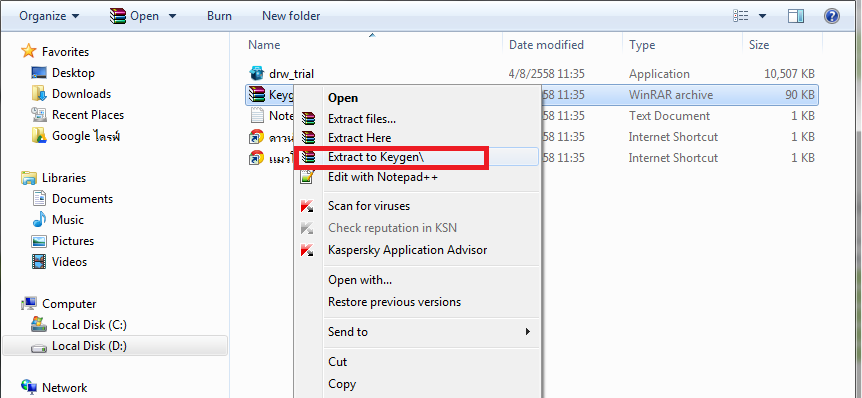
- ดับเบิลคลิกไฟล์ Keygen

- คลิก Generate จะปรากฏ License Code ให้ Copy เอาไว้

- มาที่หน้า Desktop แล้วหา Icon ชื่อว่า EaseUS Data Recovery… ให้ดับเบิลคลิก

- คลิก Register to Full version วาง License Code ที่ Copy จากข้อ 11 แล้วคลิก Activate

- คลิก OK

- ใส่แฟลชไดร์ฟ หรือ การ์ดที่ต้องการกู้ข้อมูล

- เปิดโปรแกรม แล้วคลิกเลือกประเภทไฟล์ที่ต้องการกู้ข้อมูล แล้วคลิก Next

- เลือกแฟลชไดร์ฟ หรือ การ์ดที่ต้องการกู้ข้อมูล แล้วคลิก Scan

- รอจนเสร็จ

- เลือกโฟลเดอร์ที่กู้ข้อมูลแล้ว สามารถคลิกเลือกทั้งหมด หรือเอาเฉพาะไฟล์ที่ต้องการก็ได้

- เลือกที่จัดเก็บข้อมูลแล้วคลิก Save
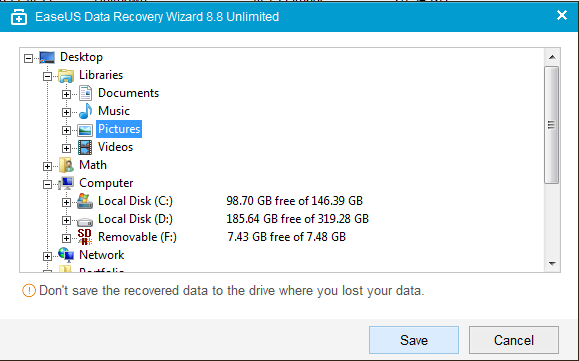
- รอให้โปรแกรม Rcovery ไฟล์ของเราจนเสร็จ
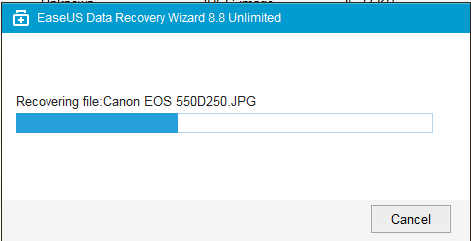
- เมื่อเสร็จแล้วคลิก OK

- ไปที่ไฟลเดอร์ที่เลือกไว้จากข้อ 20

- ตรวจสอบไฟล์ที่กู้มาได้ทั้งหมด
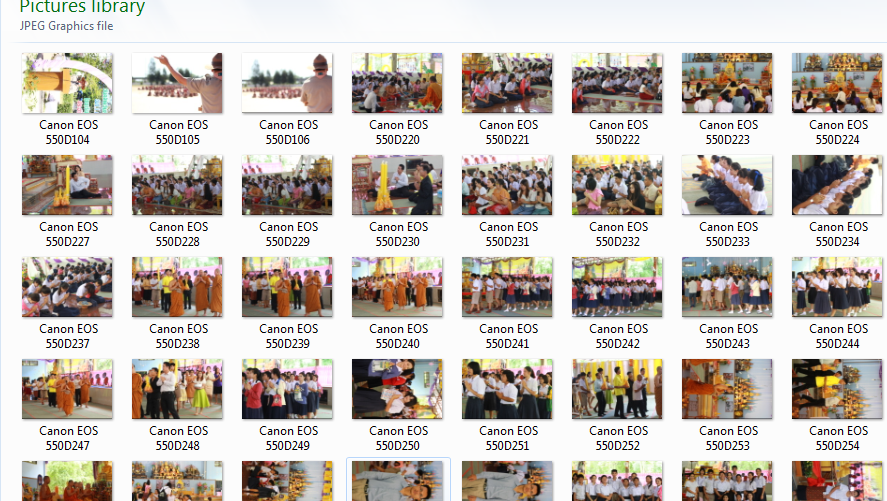
ปล. บทความที่อยากแนะนำ สำหรับใครที่ต้องการขั้นตอนแบบละเอียดยิบ! กู้ข้อมูลด้วยโปรแกรม Recuva Pro คลิก
Pingback: รวมโปรแกรมกู้ข้อมูลที่ดีที่สุด ไว้ให้ดาวน์โหลดแล้วที่นี่ - FlashDriveDD.COM
good
ขอบคุณมากครับ